- Autor Lauren Nevill [email protected].
- Public 2023-12-16 18:51.
- Viimati modifitseeritud 2025-01-23 15:19.
Aja jooksul ei pruugi brauser (Interneti sirvimiseks mõeldud Interneti-brauser) rahuldavalt töötada, mis nõuab selle eemaldamist ja võimalikku uuesti installimist. See vajadus võib väljenduda programmi pidevas või perioodilises "külmutamises", mis on tõenäoliselt põhjustatud viirustest. Brauseri desinstallimise vajaduse teine põhjus on võimalus installida programmi uuem versioon või installida mõni muu brauser.
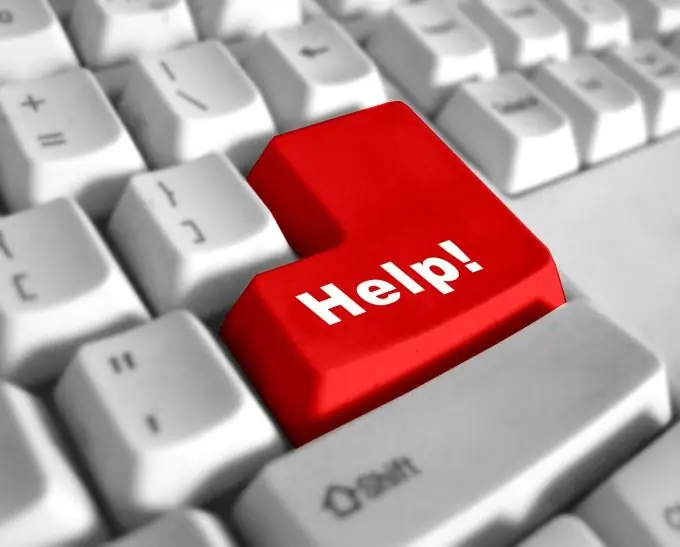
Juhised
Samm 1
Avage juhtpaneel (menüüst Start).
2. samm
Leidke jaotis "Programmide lisamine või eemaldamine". Avage see topeltklõpsates.
3. samm
Pärast tavalise utiliidi "Programmide lisamine või eemaldamine" avamist näete kõigi arvutisse installitud programmide loendit.
4. samm
Ilmuvas loendis peate leidma rea brauseri nimega, mis tuleb süsteemist eemaldada. Seejärel valige see rida (klõpsates seda hiire vasaku nupuga üks kord).
5. samm
Laiendatud rida kuvab teavet selle programmi suuruse ja kasutamise sageduse kohta.
6. samm
Rea paremal küljel on kaks programmi juhtnuppu (mõne programmi puhul ainult üks nupp):
- Muutus. Võimaldab programmi (jaotuse) või ketta jaoks installifaili installida mitmesuguseid lisandmooduleid.
- Kustuta. Nupp programmi täielikuks või osaliseks eemaldamiseks. Osaline desinstallimine hõlmab ainult valitud programmi osade eemaldamist. Täielik desinstallimine - eemaldab programmi arvutist täielikult.
7. samm
Seega peate brauseri desinstallimiseks klõpsama nuppu "Kustuta" ja järgima desinstallimisviisardi juhiseid.






